戴尔打印机驱动下载安装步骤 戴尔打印机驱动安装教程
更新时间:2023-07-20 17:05:47作者:jiang
戴尔打印机驱动下载安装步骤,戴尔打印机驱动是连接计算机和打印机之间的桥梁,确保它们正常工作的重要组成部分,在使用戴尔打印机之前,我们需要下载并安装相应的驱动程序。这样才能实现打印机与计算机之间的数据传输和通信。接下来我们将介绍戴尔打印机驱动的下载和安装步骤,帮助您轻松完成这一过程。无论是对于新购买的打印机,还是对于更换了计算机系统的用户来说,正确安装打印机驱动都是必不可少的。让我们一起来了解如何顺利地完成这一任务。
具体方法如下:
1、首先我们打开浏览器,进入戴尔驱动程序和下载的网页。

2、输入你的打印机的服务编号,然后点击搜索。打印机的服务编号一般在打印机的后面板上;
这里也可以输入你的打印机的型号

3、在搜索跳转的页面中,选择你的电脑操作系统。然后下载类型选择驱动。
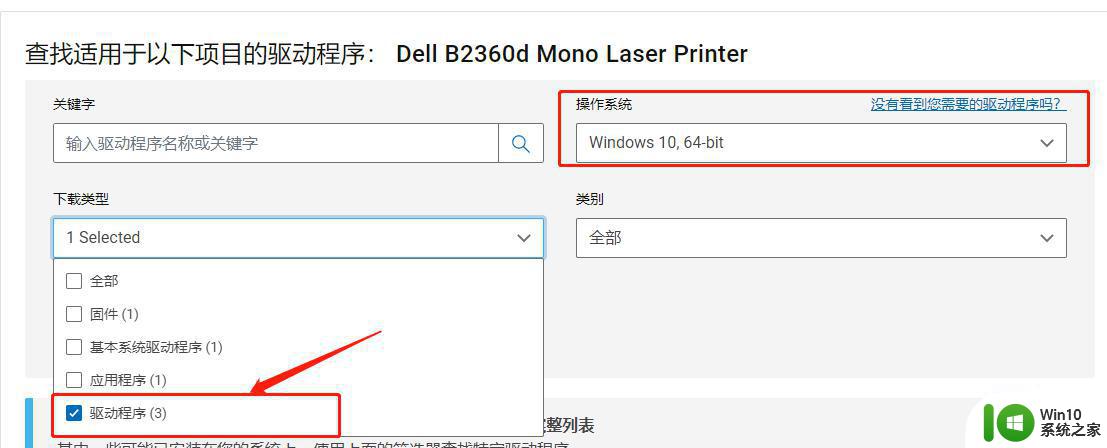
4、下方的菜单栏就会按照你的需求来筛选软件,这里就选择你想要的驱动点击旁边的下载就可以了。
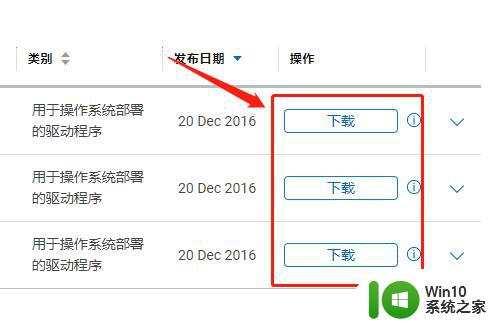
5、下载完成之后点击安装。
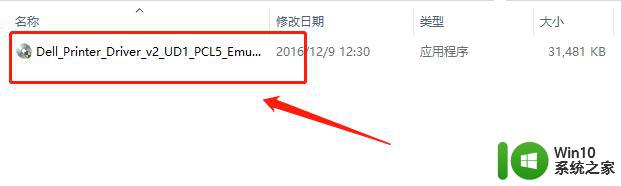
6、然后按照系统的提示一步步安装确定就可以了。
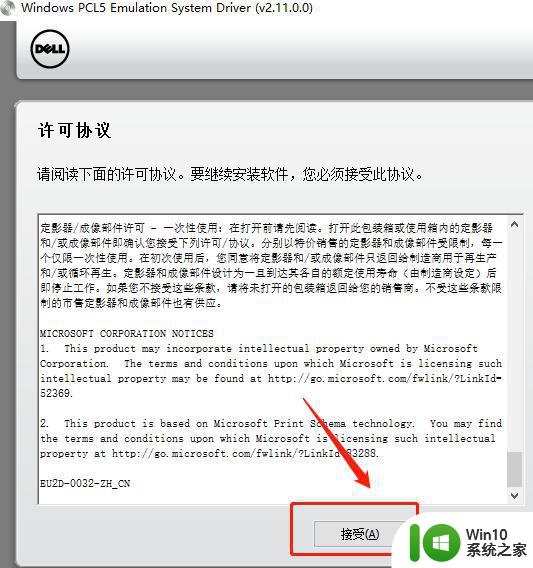
以上是戴尔打印机驱动下载和安装的全部步骤,如果您有任何疑问,请参考小编的步骤进行操作,希望这些步骤对您有所帮助,感谢您的阅读。
戴尔打印机驱动下载安装步骤 戴尔打印机驱动安装教程相关教程
- 戴尔b1163打印机驱动下载及安装步骤 如何在Windows系统中安装戴尔b1163打印机驱动程序
- 蓝牙驱动怎么安装win10戴尔 戴尔win10蓝牙驱动下载安装教程
- 小米打印机驱动安装步骤 小米打印机驱动下载安装教程
- win7如何安装打印机驱动程序 win7打印机驱动下载安装步骤
- win11安装打印机驱动的步骤 Windows11系统如何安装打印机驱动程序
- 安装打印机驱动的图文教程 打印机驱动下载安装教程
- 兄弟打印机驱动下载安装方法 兄弟打印机驱动安装教程
- 启锐打印机驱动安装步骤 启锐打印机驱动如何安装
- Win8安装打印机驱动的步骤 Win8如何连接打印机并安装驱动
- 爱普生打印机驱动安装教程 爱普生打印机驱动怎么安装
- 戴尔笔记本安装win10系统走到安装驱动哪里就死机了怎么办 戴尔笔记本安装Win10系统驱动失败解决方法
- 联想打印机驱动安装教程 联想打印机驱动下载及安装步骤
- w8u盘启动盘制作工具使用方法 w8u盘启动盘制作工具下载
- 联想S3040一体机怎么一键u盘装系统win7 联想S3040一体机如何使用一键U盘安装Windows 7系统
- windows10安装程序启动安装程序时出现问题怎么办 Windows10安装程序启动后闪退怎么解决
- 重装win7系统出现bootingwindows如何修复 win7系统重装后出现booting windows无法修复
系统安装教程推荐
- 1 重装win7系统出现bootingwindows如何修复 win7系统重装后出现booting windows无法修复
- 2 win10安装失败.net framework 2.0报错0x800f081f解决方法 Win10安装.NET Framework 2.0遇到0x800f081f错误怎么办
- 3 重装系统后win10蓝牙无法添加设备怎么解决 重装系统后win10蓝牙无法搜索设备怎么解决
- 4 u教授制作u盘启动盘软件使用方法 u盘启动盘制作步骤详解
- 5 台式电脑怎么用u盘装xp系统 台式电脑如何使用U盘安装Windows XP系统
- 6 win7系统u盘未能成功安装设备驱动程序的具体处理办法 Win7系统u盘设备驱动安装失败解决方法
- 7 重装win10后右下角小喇叭出现红叉而且没声音如何解决 重装win10后小喇叭出现红叉无声音怎么办
- 8 win10安装程序正在获取更新要多久?怎么解决 Win10更新程序下载速度慢怎么办
- 9 如何在win7系统重装系统里植入usb3.0驱动程序 win7系统usb3.0驱动程序下载安装方法
- 10 u盘制作启动盘后提示未格式化怎么回事 U盘制作启动盘未格式化解决方法
win10系统推荐
- 1 番茄家园ghost win10 32位官方最新版下载v2023.12
- 2 萝卜家园ghost win10 32位安装稳定版下载v2023.12
- 3 电脑公司ghost win10 64位专业免激活版v2023.12
- 4 番茄家园ghost win10 32位旗舰破解版v2023.12
- 5 索尼笔记本ghost win10 64位原版正式版v2023.12
- 6 系统之家ghost win10 64位u盘家庭版v2023.12
- 7 电脑公司ghost win10 64位官方破解版v2023.12
- 8 系统之家windows10 64位原版安装版v2023.12
- 9 深度技术ghost win10 64位极速稳定版v2023.12
- 10 雨林木风ghost win10 64位专业旗舰版v2023.12